A hang nem működik Chromebookon: 6 javítás
Chrome Os Google Hős Chromebook / / August 17, 2022

Utolsó frissítés dátuma

Problémája van azzal, hogy a hang nem működik a Chromebookon? Ha igen, akkor hat különböző lehetőségünk van, amelyek megoldást kínálnak.
Van-e valamilyen Chromebook ahol hirtelen leállt a hang? Hang nélkül a Chromebookon többé nem élvezheti a zenét, videókat és játékokat. Bizonyos hangokra is támaszkodhat az eszközön végzett tevékenységek során.
Ha olyan helyzetbe ütközik, hogy a hang nem működik a Chromebookon, akkor a némítás feloldása és a rendszer teljes visszaállítása egyszerű lehet.
Szerencsére van néhány megoldásunk, amelyeket beépíthet, hogy újra működjön.
1. Győződjön meg arról, hogy a Chromebook nincs némítva
Az egyik első dolog, amit ellenőrizni kell, a hangerőkapcsoló, és győződjön meg arról, hogy nincs némítva.
Ellenőrizze a hangerő-kapcsolót a következőképpen:
- Kattintson az órára a tálca jobb sarkában.
- Amikor a menü elindul, látni fogja a hangszóró ikonra. Kattintson rá, hogy megbizonyosodjon arról, hogy nincs némítva, majd mozgassa a hangerő csúszka kényelmes hangerőig.
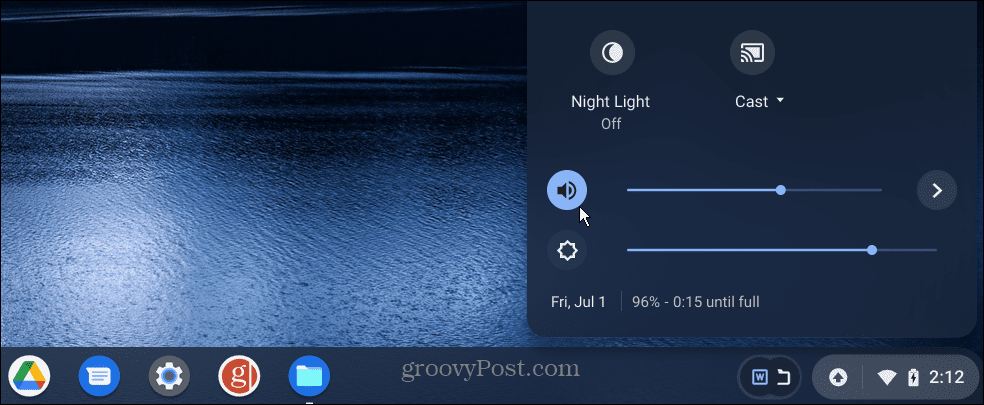
2. Ellenőrizze a Hangkimenetet
Ha külső hangszóró csatlakozik Chromebookjához, ellenőrizze, hogy csatlakoztatva vannak-e vagy Bluetooth-on keresztül.
A hangkimenet ellenőrzéséhez tegye a következőket:
- Kattints a tálca ikonra a jobb sarokban.
- Válassza ki a balra mutatót nyíl.
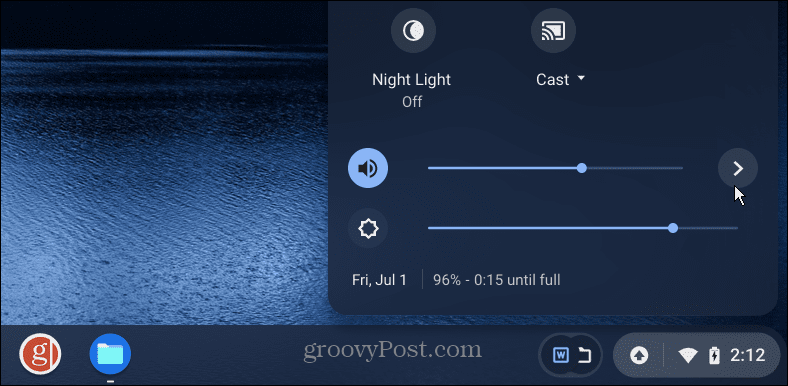
- Alatt Hangbeállítások, ellenőrizze, hogy a Kimenet be van állítva a megfelelő hangszórókra, amelyeket használni szeretne. Példánkban ez egy pár Bluetooth hangszóró, és nem a belső. A kimenet módosításához kattintson a kívántra.
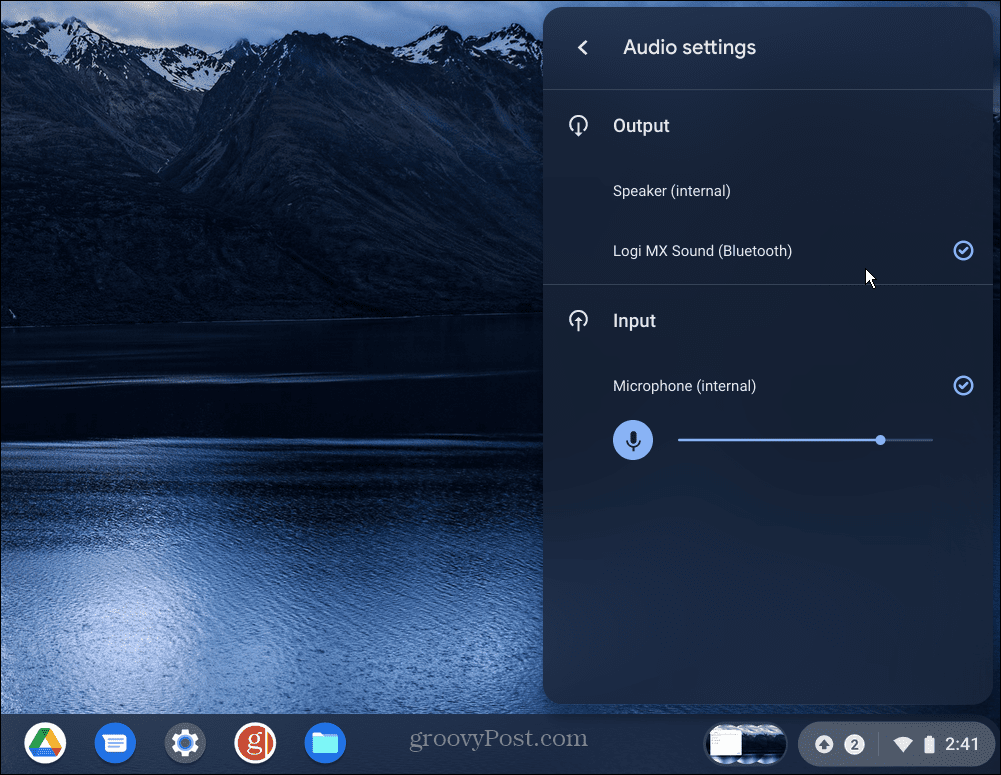
3. Párosítsa újra a Bluetooth hangszórókat vagy fejhallgatókat
Ha nem érkezik hang a Bluetooth hangszóróiból vagy fejhallgatójából, előfordulhat, hogy újra párosítania kell őket.
A Bluetooth hangszórók párosításához kövesse az alábbi lépéseket:
- Helyezze be a hangszórókat vagy a fejhallgatót párosítási mód. Minden hangsugárzókészlet más és más, ezért ha bizonytalan vagy, keresse fel a gyártó támogatási oldalát.
- Kattints a tálca gomb a jobb sarokban, és kapcsolja be a Bluetooth gomb, tehát be van kapcsolva.
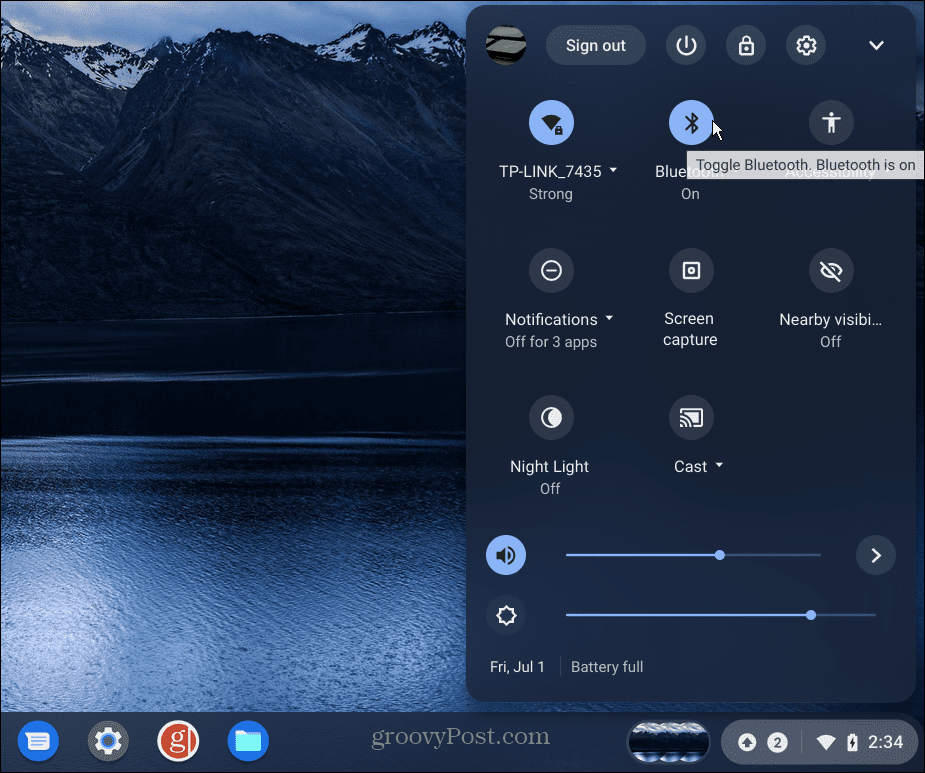
- Kattints a Új eszköz hozzáadása opciót, és válassza ki hangszóróit vagy fejhallgatóját a rendelkezésre álló elemek közül.
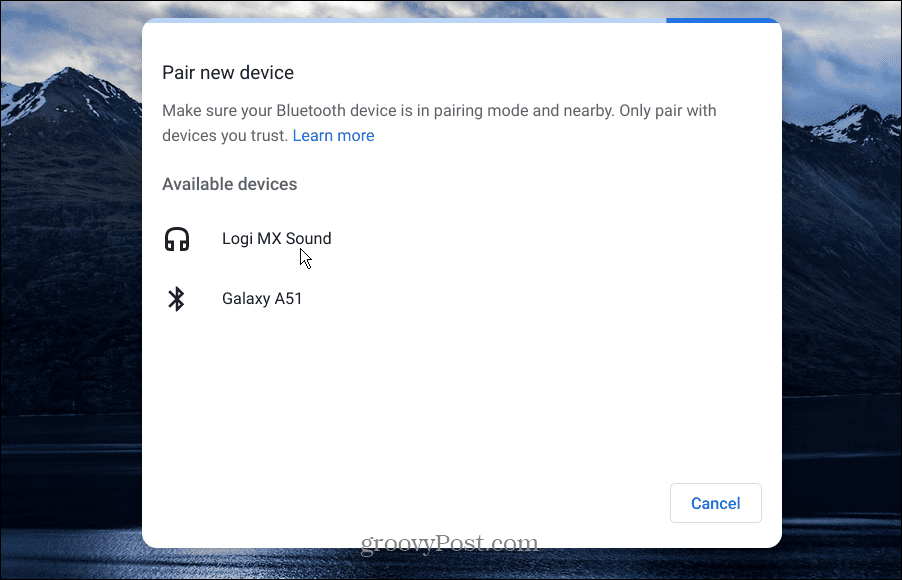
- Miután csatlakoztatta a hangszórókat, ellenőrizze a Hangbeállítások a fent látható módon, és győződjön meg arról, hogy a kívánt hangszórók be vannak állítva Kimenet.
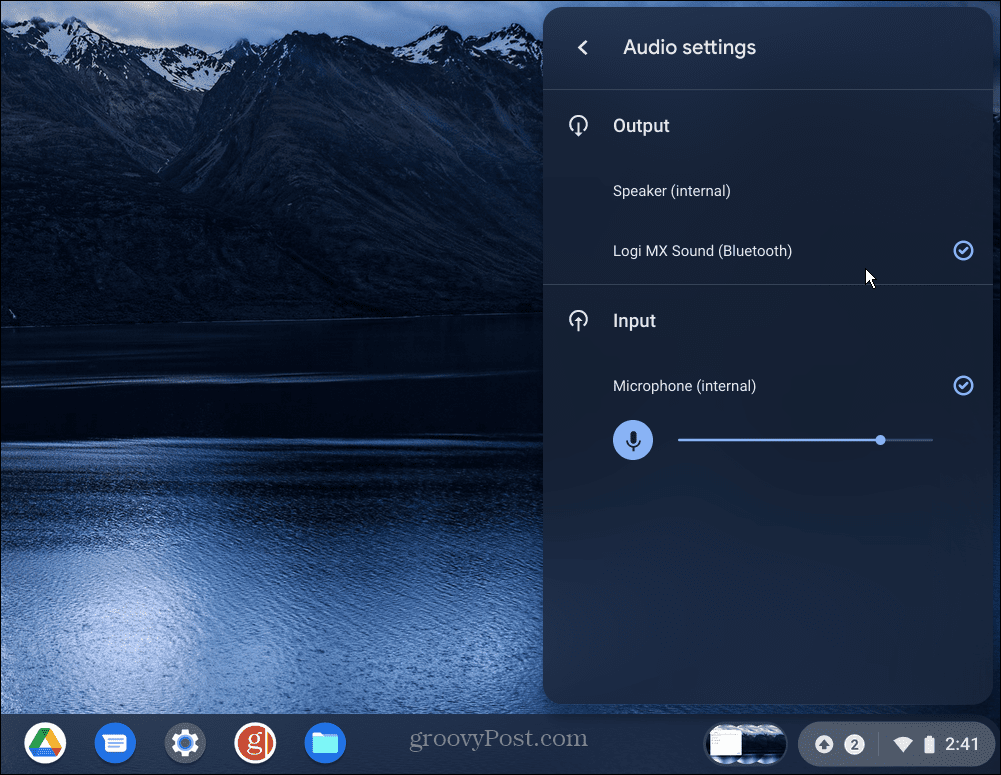
Nem csak a Bluetooth hangszórókat lehet csatlakoztatni. Lépésről lépésre részletekért nézze meg hogyan lehet Bluetooth-eszközt csatlakoztatni a Chromebookhoz.
4. Frissítse a Chrome OS-t
Más operációs rendszerekhez hasonlóan a Chromebookon futó Chrome OS is rendszeresen kap frissítéseket. Néha azonban a frissítések kiesnek. A legújabb frissítés beszerzése tartalmazhat egy hibajavítást, amelyre a hangnak szüksége van.
A Chrome OS kézi frissítéséhez tegye a következőket:
- Ha értesítést lát arról, hogy elérhető frissítés, kattintson a gombra Indítsa újra a frissítéshez.
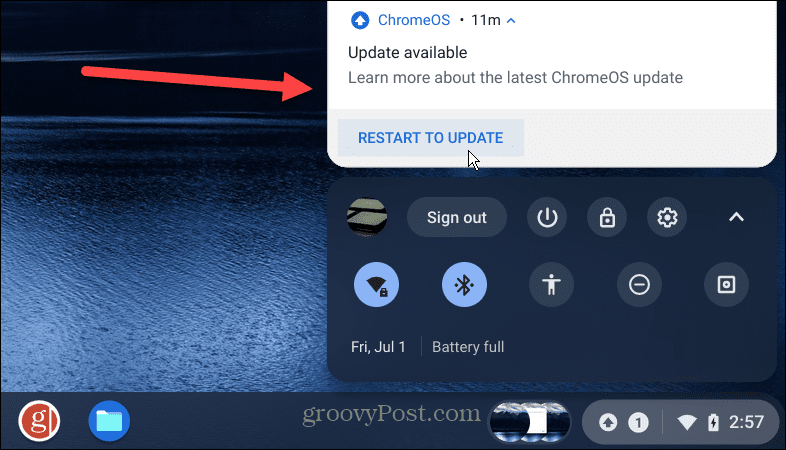
- Továbbra is kereshet frissítéseket, ha nem lát értesítést. Kattints a tálca gomb a jobb oldalon, és kattintson a gombra Beállítások gomb.
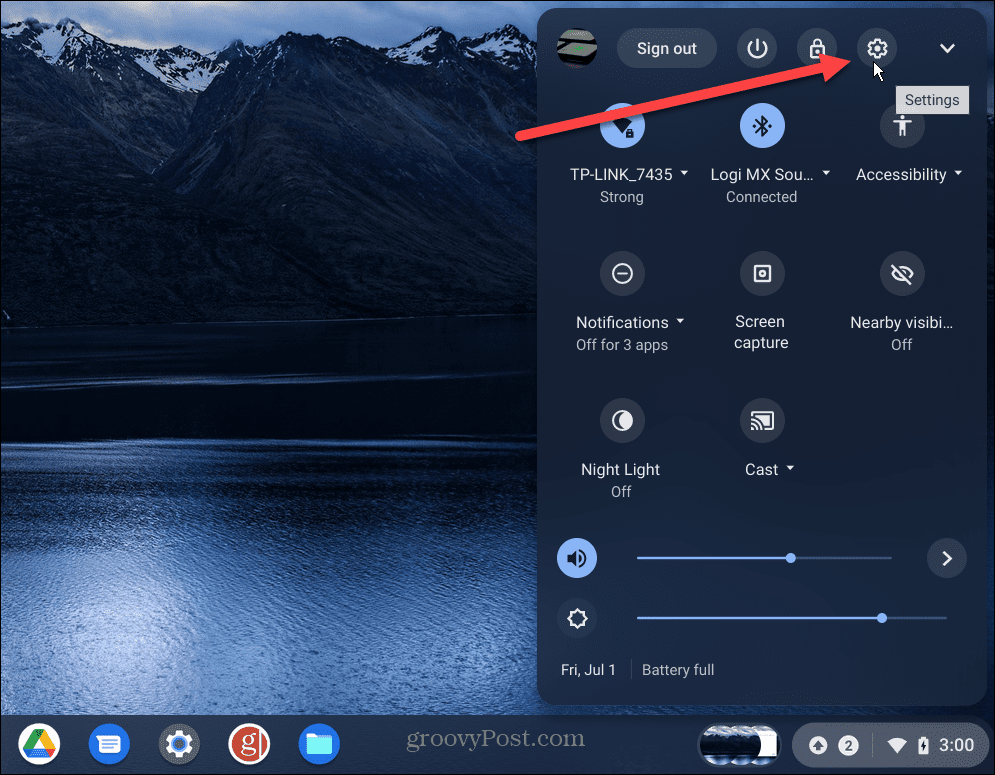
- Amikor az Beállítások oldal megnyílik, kattintson a gombra A ChromeOS-ről gombot a bal oldali listából. Értesítést kap, ha elérhető frissítés – kattintson Újrakezd.
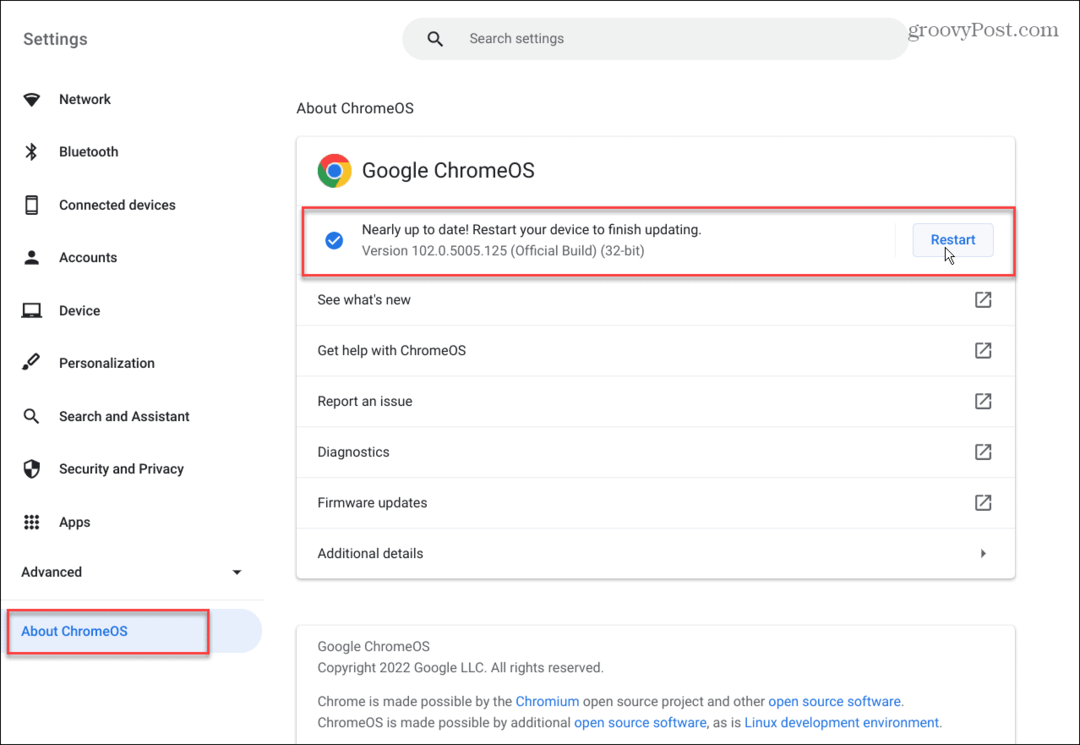
5. Böngészés vendégként
Egy másik lehetőség, amelyet érdemes kipróbálni, az engedélyezés Vendég mód a Chromebookon. Amikor belép a Vendég módba, az nem tartalmaz olyan bővítményeket és alkalmazásokat, amelyek eltéríthetik a hangkimenetet.
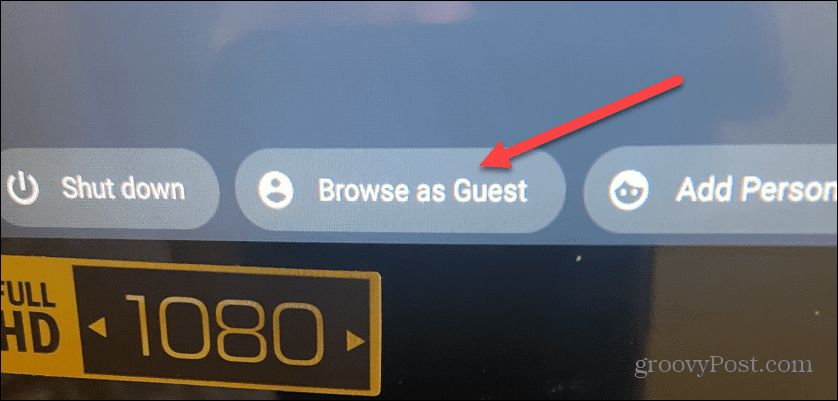
Ha a hang működik vendég módban, jelentkezzen ki vendégként, jelentkezzen be újra a szokásos módon, és távolítsa el a bővítményt vagy alkalmazást, ami miatt a hang nem működik.
6. Állítsa vissza a Chromebook gyári beállításait
Ha továbbra is problémája van azzal, hogy a hang nem működik a Chromebookon, alaphelyzetbe állíthatja. Az lenne a legjobb, ha ezt a lehetőséget csak utolsó lehetőségként használná. Törli a helyileg tárolt adatokat, telepíti az alkalmazásokat, valamint visszaállítja a beállításokat és a testreszabásokat.
A Chromebook alaphelyzetbe állításához kövesse az alábbi lépéseket:
- Kattintson a tálcára a jobb alsó sarokban, és válassza a lehetőséget Beállítások menüből.
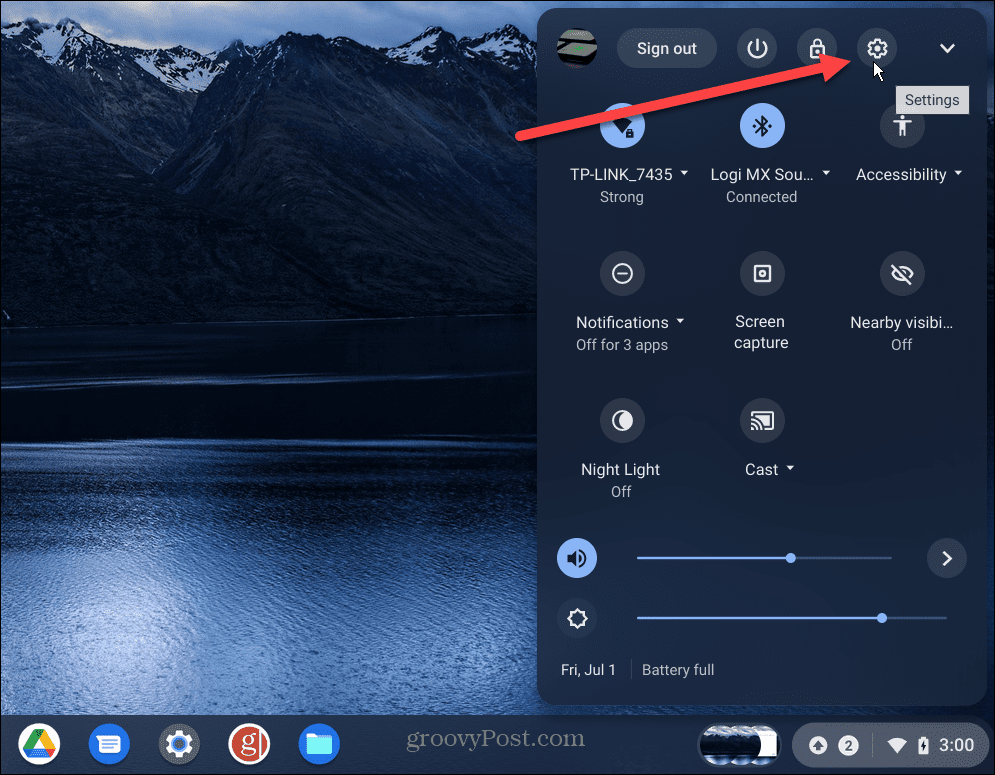
- Kattintson Fejlett a bal oldali listából görgessen le a Beállítások alaphelyzetbe állítása szakaszt, és kattintson a gombra Visszaállítás melletti gombot Powerwash.

- Kattints a Visszaállítás gombot, amikor megjelenik az ellenőrző üzenet.
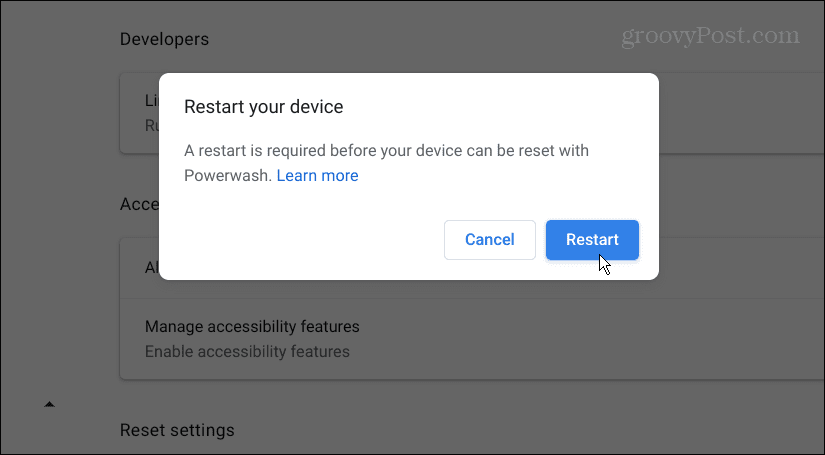
A gyári beállítások visszaállítása több percet vesz igénybe, és a folyamat során a Chromebook néhányszor újraindul. Ha elkészült, az élmény olyan lesz, mintha a boltból kapta volna, és a hangnak működnie kell.
A Chromebook használata
Ha problémája van azzal, hogy a hang nem működik a Chromebookon, akkor a fenti megoldások egyikével működnie kell. Ne feledje, hogy a gyári beállítások visszaállítása az utolsó lehetőség. Ha a hang az alaphelyzetbe állítás után nem működik, kapcsolatba kell lépnie a gyártóval, és remélheti, hogy még garanciális.
Nem a hang az egyetlen probléma, amely a Chromebookokkal előfordulhat. Így például érdemes lehet javítsa ki, hogy a mikrofon nem működik.
Ha még nem ismeri a Chromebookot, érdemes más dolgokat is tudni. Például feltehet a Chromebook repülőgép üzemmódban és adjunk hozzá egy második felhasználót. És ha igazán geek akarsz lenni, tanuld meg, hogyan kell Linux-alkalmazások futtatása Chromebookon.
Hogyan találja meg a Windows 11 termékkulcsát
Ha át kell vinnie a Windows 11 termékkulcsát, vagy csak az operációs rendszer tiszta telepítéséhez van szüksége rá,...
A Google Chrome gyorsítótárának, a cookie-k és a böngészési előzmények törlése
A Chrome kiváló munkát végez a böngészési előzmények, a gyorsítótár és a cookie-k tárolásában, hogy optimalizálja a böngésző teljesítményét az interneten. Az övé, hogyan kell...
Bolti áregyeztetés: Hogyan szerezzen online árakat az üzletben történő vásárlás során
A bolti vásárlás nem jelenti azt, hogy magasabb árat kell fizetnie. Az ár-egyeztetési garanciáknak köszönhetően online kedvezményeket kaphat vásárlás közben...



